快速安装指南
目录
介绍
准备打印机
安装打印机驱动程序
基本操作
使用 Windows 打印
使用 Macintosh 打印
阅读电子手册
1
2
3
4
4
5
6
以下墨盒 (FINE Cartridge) 均与两型号产品兼容。 (PG-40 为 iP1300 的选配件。 )
iP1700/iP1300
QT5-0305-V01
XXXXXXXX
©CANON INC.2006
PRINTED IN VIETNAM
在安装使用之前请务必详细阅读、理解本安装指南的要求并遵守各项要求操作本机。
请妥善保管好本手册,以便日后能随时查阅。
C
QT5-0305-V01
�
Regulatory Information
For 120V, 60Hz model
Color Printer Model: K10279
This device complies with Part 15 of the FCC Rules. Operation is subject to the following two
conditions: (1) This device may not cause harmful interference, and (2) this device must accept
any interference received, including interference that may cause undesired operation.
Note: This equipment has been tested and found to comply with the limits for a Class B digital
device, pursuant to Part 15 of the FCC Rules. These limits are designed to provide reasonable
protection against harmful interference in a residential installation. This equipment generates,
uses and can radiate radio frequency energy and, if not installed and used in accordance with
the instructions, may cause harmful interference to radio communications.
However, there is no guarantee that interference will not occur in a particular installation. If this
equipment does cause harmful interference to radio or television reception, which can be
determined by turning the equipment off and on, the user is encouraged to try to correct the
interference by one or more of the following measures:
Reorient or relocate the receiving antenna.
Increase the separation between the equipment and receiver.
Connect the equipment into an outlet on a circuit different from that to which the receiver is connected.
Consult the dealer or an experienced radio/TV technician for help.
Use of a shielded cable is required to comply with Class B limits in Subpart B of Part 15 of the
FCC Rules.
Do not make any changes or modifications to the equipment unless otherwise specified in the
manual. If such changes or modifications should be made, you could be required to stop
operation of the equipment.
Canon U.S.A., Inc.
One Canon Plaza
Lake Success, NY 11042
1-516-328-5600
(For U.S.A. Only)
Exif Print
本打印机支持 ExifPrint。
Exif Print 是增强数码相机和打印机之间信息交换的标准。
Canadian Radio Interference Regulations
This digital apparatus does not exceed the Class B limits for radio noise emissions from a
digital apparatus as set out in the interference-causing equipment standard entitled “Digital
Apparatus,” ICES-003 of the Industry Canada.
Cet appareil numérique respecte les limites de bruits radioélectriques applicables aux
appareils numériques de Classe B prescrites dans la norme sur le matériel brouilleur NMB-
003 d'Industrie Canada intitulée « Appareils numériques ».
国际能源之星 (ENERGY STAR®) 计划
作为一个能源之星 (ENERGY STAR®) 的合作者,佳能公司确认本产品符合能源之星 (ENERGY
STAR) 对于能源效率的指标。
国际能源之星 (ENERGY STAR®) 办公室设备计划是全球性计划,它旨在促进
计算机及其他办公室设备使用时的能源节约。该计划支持发展和推广那些能够
有效降低能源消耗的产品。这是一个开放性的系统,各行业均可自愿参加。目
标产品是办公室设备,如计算机、监视器、打印机、传真机和复印机等。
它们的标准和标记在各个加入的国家中是统一的。
电源要求
切勿使用购买时所在国家以外的电源电压。使用不正确的电源电压将导致火灾或电击。正确的
电源电压和频率如下:
AC 100-240V、 50/60Hz
有关耗材
耗材 [ 墨水盒 / 墨盒 (FINE Cartridge)] 停止生产后 5 年之内还可购买到。
安全注意事项
警告
在手湿时,切勿尝试将电源线插入电源插座或从中拔出电源线。
切勿损坏、修改、拉拽、过度弯曲或扭曲电源线。请勿将重物置放于电源线上。
切勿使用购买时所在国家的标准电源供应以外的电源。使用不正确的电压和频率将导致火灾或电击。
请务必把插头完全地插入电源插座。
注意
出于安全理由,请将墨盒 (FINE Cartridge) 存放在远离小孩可接触的地方。
请勿掉下或摇晃墨盒 (FINE Cartridge),这可能导致墨水漏出,弄脏衣物和双手。
.
另请阅读《用户指南》的“安全注意事项”。请留意这些警告和注意,避免造成人身伤害或损坏打印机。
请注意
1. 本《快速安装指南》中所记述内容主要面向 Windows/Macintosh 用户。
2. 本《快速安装指南》中所记述内容有时可能进行若干改变,恕不预先通知。
3. 本《快速安装指南》中所记述内容如果发现错误记述、印刷乱页、漏页等情形,请向
佳能公司询问并指正。
4. 请不要使用本用户指南中没有记述的方法操作本机。万一发生违反操作规则的事
故以及发生的损害,佳能公司将不负任何责任。
5. 本产品是供应中国大陆市场之产品,由于机械规格与国外不同,请不要在中国大陆
之外的国家 ( 地区 ) 使用本产品。
6. 本产品 ( 包含消耗品 ) 所发生的垃圾废物以及废弃处理本产品时,请一定遵守用户
所在国家 ( 地区 ) 的有关垃圾处理方面法规进行处理。
2006.04
打印机型号: K10279 (iP1700/iP1300)
�
介绍
感谢您购买佳能喷墨打印机。
本 《快速安装指南》使用以下符号表示重要的信息。请务必留意这些符号的说明。
警告
如果忽略这些说明,可能会由于不正确的设备操作,而造成死亡或严重的人身伤害。为了能够安全地
操作,必须留意这些警告。
注意
如果忽略这些说明,可能会由于不正确的设备操作,而造成人身伤害或器材损坏。为了能够安全地操
作,必须留意这些注意。
重要事项
为了能够安全地操作,必须留意这些重要事项。
本指南的计算机屏幕适用于 iP1700。 除非另有说明, iP1300 的操作方法完全相同。
商标注释
“Windows”和 “Internet Explorer”是微软公司在美国和其他国家的注册商标。
“Macintosh”和 “Mac”是 Apple 计算机公司在美国和其他国家的注册商标。
“Adobe”和“Adobe RGB (1998)”是 Adobe Systems Incorporated 在美国和 / 或其他国家的注册商
标或商标。
版权所有 ©2006 CANON INC.
保留所有权利。未经明确的书面许可,禁止以任何形式转印或复印本指南中的任何部分。
介绍
1
�
准备打印机
安装和准备使用打印机前,务必首先阅读单页安装说明。
1 开启打印机。
注意
开启打印机前务必除去胶带和保护材料。
注释
胶带或保护材料的位置可能会有变动。
2 准备墨盒 (FINE Cartridge)。
注释
请勿触摸墨盒 (FINE Cartridge) 的电气触点或打印头喷嘴。 否则,打印机可能无法正确打印。
取下保护胶带后,请勿将其重新粘上。
小心处理取下的保护胶带,以免弄脏双手或周围工作区。
3 安装墨盒 (FINE Cartridge)。
使用 iP1700 时
务必使用同时安装有黑色墨盒 (Black FINE Cartridge)(PG-40) 和彩色墨盒 (Color FINE Cartridge)(CL-
41) 的 iP1700。
否则,打印机无法进行打印。如果打印时任一墨水用完,可以选择彩色或黑色墨水作为打印机
驱动程序设置。但是,无论打印机驱动程序如何设置,必须使用同时安装有黑色墨盒 (Black
FINE Cartridge) 和彩色墨盒 (Color FINE Cartridge) 的打印机。
使用 iP1300 时
iP1300 仅使用彩色墨盒 (Color FINE Cartridge)(CL-41) 即可进行打印。
通过安装选配的黑色墨盒 (Black FINE Cartridge)(PG-40), iP1300 便与 iP1700 一样,可同时使
用黑色和彩色墨水进行打印。
重要事项
确保所有墨盒 (FINE Cartridge) 已按照标签所示的顺序安装。只有安装了所有的墨盒 (FINE
Cartridge),才能使用打印机。
安装墨盒(FINE Cartridge)后,电源灯将闪烁绿色。 继续执行操作前,请等待约1至2分钟,直至电
源灯持续显示绿色并且打印机停止发出运行噪音。
注释
请勿掉下或摇晃墨盒 (FINE Cartridge),这可能导致墨水漏出,弄脏衣物和双手。
如果某个墨盒 (FINE Cartridge) 安装不正确,打印机上的警报灯会闪烁橙色。 打开前盖,确保所有
墨盒 (FINE Cartridge) 已按照标签所示的正确顺序安装。
2
准备打印机
�
安装打印机驱动程序
Windows® 和 Macintosh® 的通用信息
有关安装过程的注释
如果选择语言 (Select Language) 的屏幕出现,选择一种语言,然后单击下一步 (Next)。
如果选择居住地 (Select Your Place of Residence) 的屏幕出现,选择居住地,然后单击下一
步 (Next)。
安装打印机驱动程序和其他软件的方法有以下两种:
简易安装 (Easy Install):自动安装安装光盘中的项目
自定义安装 (Custom Install):可以选择安装特定项目
如果用户注册 (User Registration) 的屏幕出现,单击注册 (Register)。 如果计算机连接到互联
网,屏幕上将出现注册产品的说明。
有关打印头对齐的注释
打印的第一张图案的某些部分将会比较暗淡。
如果规则的线条移位或打印效果不理想,请对齐打印头。请参阅《用户指南》的“对齐打印头”。
适用于 Windows 的信息
注释
在Windows XP或Windows 2000环境下安装打印机驱动程序时,请以管理员(Administrators)组成员的身
份登录系统。
在安装驱动程序前,请禁用所有反病毒程序和自动装入程序。
如果自动出现右侧屏幕,单击取消退出屏幕并关闭打印机。接
着,取下连接到计算机上的 USB 电缆线。然后重新开始安装过
程。有关安装过程的详细资料,请参阅单页安装说明。
要安装 PhotoRecord,单击自定义安装,然后按照屏幕上的指示
进行操作。
在 Windows Me 和 Windows 98 环境下无法安装 Adobe RGB
(1998)。
安装过程中,屏幕上出现要求确认重新启动计算机的信息时,单
击确定。系统自动重新启动。
如果连接未被识别,请参阅 《用户指南》的 “无法安装打印机
驱动程序”。
适用于 Macintosh 的信息
注释
安装过程中,请勿拔出或插入 USB 电缆线,这可能导致计算机或打印机无法正常工作。
在安装驱动程序前,请禁用所有反病毒程序和自动装入程序,或将其从系统文件夹删除。
执行打印头对齐并且不能在打印机列表 (Printer List) 中找到打印机名称时,单击添加 (Add) 添加该打印
机。有关详细资料,请参阅 Mac® 帮助 (Mac® Help) 中的打印机设置实用程序帮助 (Printer Setup Utility
Help)。
要安装已安装语言外的其他语言的《用户指南(User's Guide)》,双击安装光盘中的手册(Manual)文件夹和
Canon 文件夹,然后将某一语言文件夹复制到硬盘。
安装打印机驱动程序
3
�
基本操作
根据需要调整打印设置,可以得到更高质量的打印件。
注意
如果发现打印机附近冒烟、有异味或有异常噪音时,请立即关闭打印机并拔出打印机插头。联系当地的
佳能客户支持中心。
为了避免受伤,打印时切勿将手或手指伸入打印机内。
注释
如果即使在墨水充足的情况下打印不清晰或无法再现特定色彩,打印头喷嘴可能已堵塞。打印喷嘴检查
图案,检查打印结果,然后执行打印头清洗。 有关维护的详细资料,请参阅 《用户指南》的 “打印变得
暗淡或颜色不正确时”。
打印照片时,可以使用 Easy-PhotoPrint 轻松地执行打印操作。 安装光盘中提供了 Easy-PhotoPrint。 有关如
何使用 Easy-PhotoPrint 的详细资料,请参阅 《照片应用程序指南》。
使用 Windows 打印
注释
各软件应用程序的菜单和命令名称可能有所不同,并且可能需要更多步骤。有关详细资料,请参阅所用
的各软件应用程序的说明文件。
本节介绍 Windows XP Service Pack 2 环境下的打印步骤。
1 开启打印机,然后装入纸张。
2 从应用程序的文件菜单选择打印 ...。
3 确保已选择打印机,然后单击首选项 ( 或属性 )。
4 指定所需的设置,单击确定。
注释
有关打印机驱动程序的详细资料,请参阅 《打印机
驱动程序指南》。
单击主要选项卡或维护选项卡中的用法说明以查看
《打印机驱动程序指南》。 如果未安装电子手册,则
不会显示用法说明。
5 要开始打印,单击打印 ( 或确定 )。
稍等片刻,打印即将开始。 请勿在打印时打开前盖。
4
基本操作
�
使用 Macintosh 打印
注释
各软件应用程序的菜单和命令名称可能有所不同,并且可能需要更多步骤。有关详细资料,请参阅所用
的各软件应用程序的说明文件。
本节介绍 Mac OS X 10.4.x 环境下的打印步骤。
1 开启打印机,然后装入纸张。
2 从应用程序的文件 (File) 菜单选择页面设置 ...(Page Setup...)。
3 从格式 (Format for) 选择打印机的名称。
4 选择要使用的纸张尺寸。
5 单击好 (OK)。
6 从应用程序的文件 (File) 菜单选择打
印 ...(Print...)。
7 从弹出菜单选择质量和介质 (Quality &
Media)。
8 指定所需的打印设置。
注释
有关打印机驱动程序的详细资料,请参阅 《打印机驱动程序指南 (Printer Driver Guide)》。
要查看 《打印机驱动程序指南 (Printer Driver Guide)》,在从弹出菜单选择了质量和介质 (Quality
& Media)、色彩选项 (Color Options)、特殊效果 (Special Effects)、无边距打印 (Borderless
Printing) 或边距 (Margin) 中的任一项的打印 (Print) 对话框上单击 。如果未安装电子手册,即
使单击 也不会显示 《打印机驱动程序指南 (Printer Driver Guide)》。
9 单击打印 (Print)。
稍等片刻,打印即将开始。 请勿在打印时打开前盖。
基本操作
5
�
阅读电子手册
除本 《快速安装指南》外,打印机还附带电子手册。有关安装电子手册的详细说明,请参阅单页安装
说明。
可以按以下方式查看电子手册:
要查看电子手册,双击桌面上的 iPXXXX 电子手册快捷方式图标,或单击开始并选择所有程序 ( 或程
序 )、 Canon iPXXXX Manual 和 iPXXXX 电子手册。 ( “XXXX”代表 1700 或 1300)
系统要求
浏览器:Windows HTML 帮助查看器
注释
必须安装 Microsoft Internet Explorer® 5.0 或更新版本。
根据操作系统或 Internet Explorer 版本,电子手册可能无法正确显示。建议使用 Windows Update 保
持操作系统是最新的。
要查看电子手册,双击桌面上的 iPXXXX 电子手册 (iPXXXX On-screen Manual) 图标。 ( “XXXX”
代表 1700 或 1300)
注释
如果从安装光盘中的手册 (Manual) 文件夹安装了《用户指南 (User's Guide)》,打开复制了《用户指南 (User's
Guide)》的文件夹并双击 top.htm。
系统要求
浏览器:帮助查看器
注释
根据操作系统,电子手册可能无法正确显示。建议保持操作系统是最新的。
建议使用Safari网络浏览器查看HTML格式的电子手册。如果计算机上没有安装Safari,请从Apple
计算机公司的网站下载并安装该软件。
For Customers in Europe, Middle-East, Africa and
Russia only
For Canon Customer Support contacts, please see the back cover of the European Warranty
System (EWS) Booklet or visit www.canon-europe.com.
6
阅读电子手册
�
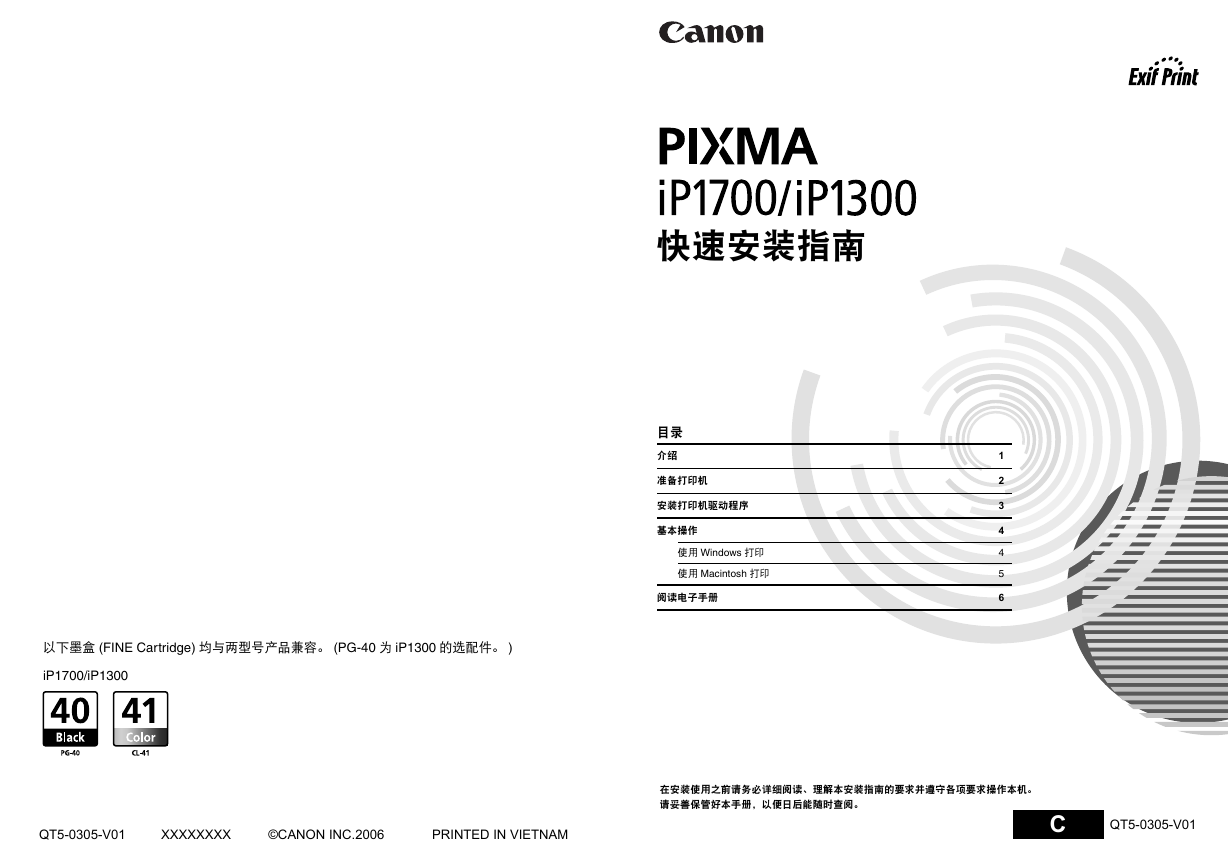
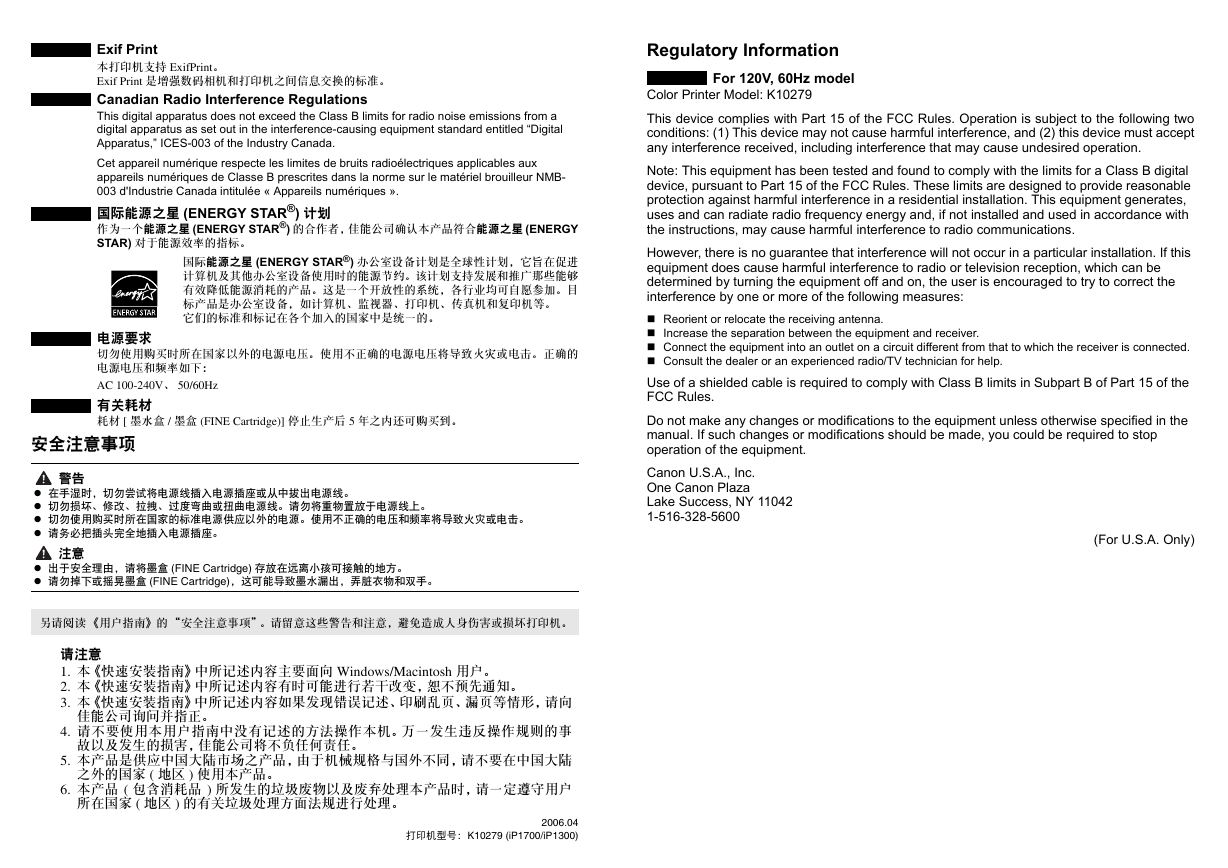

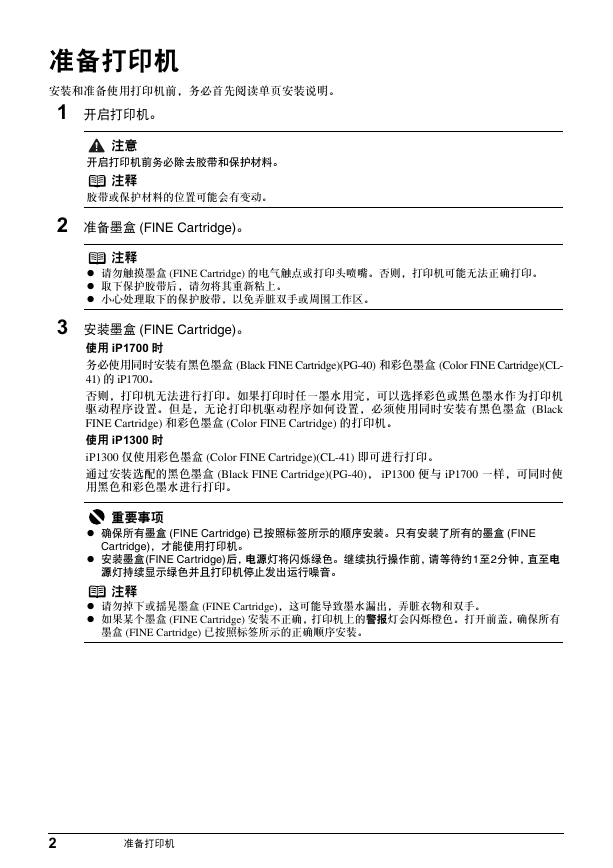
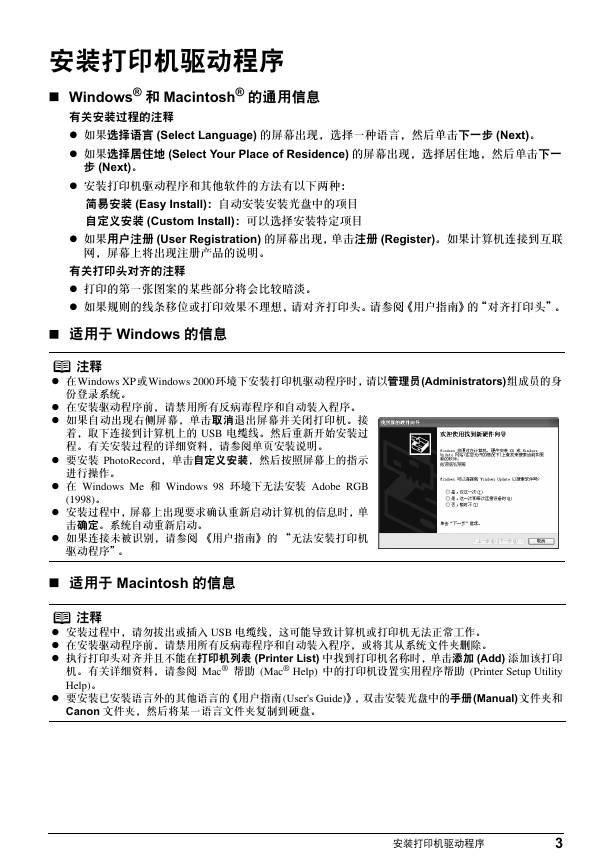

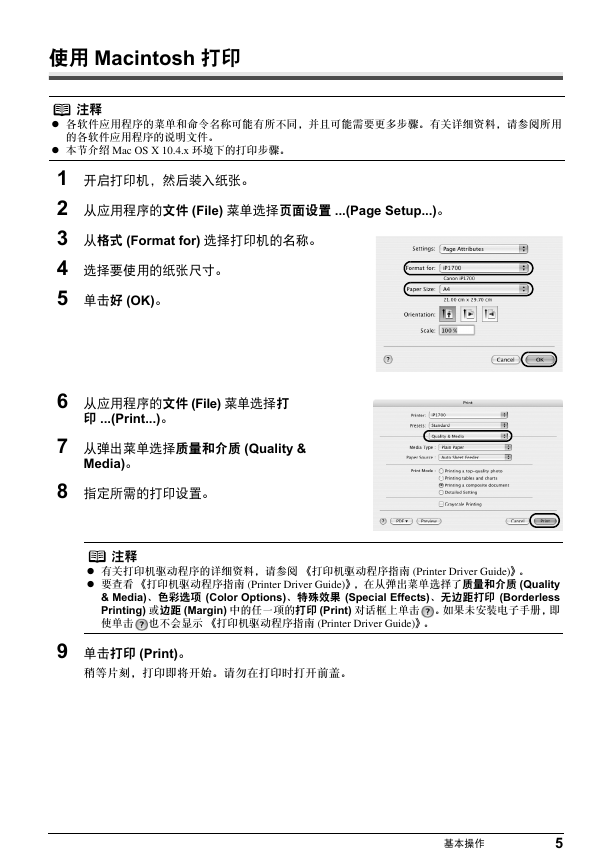
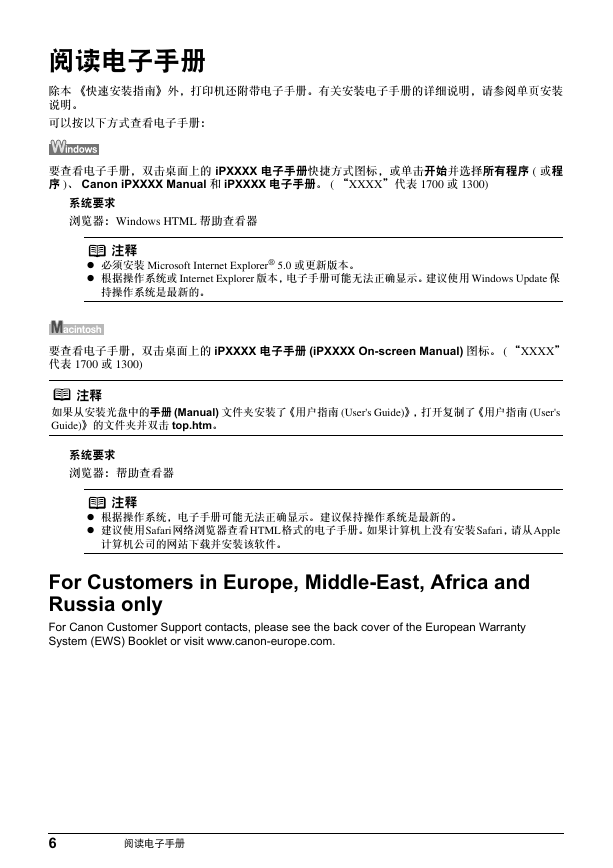
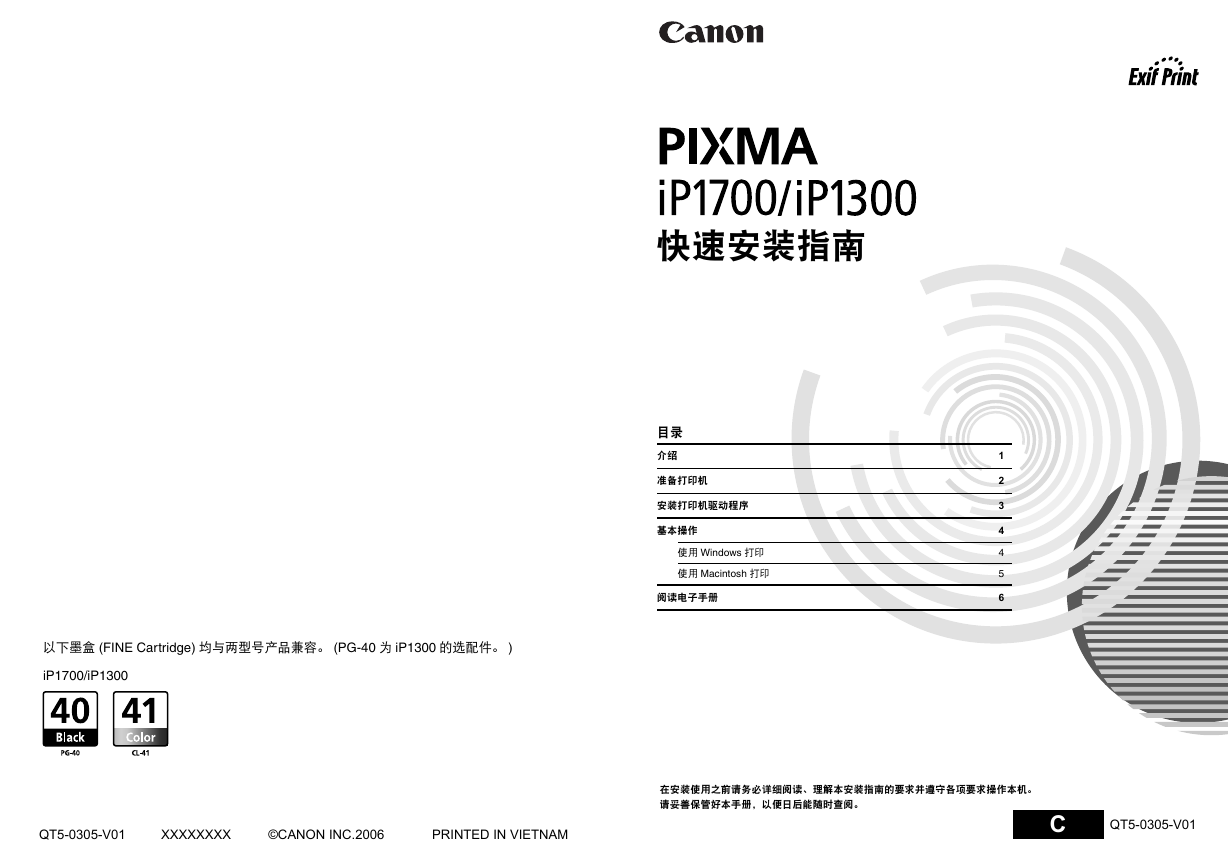
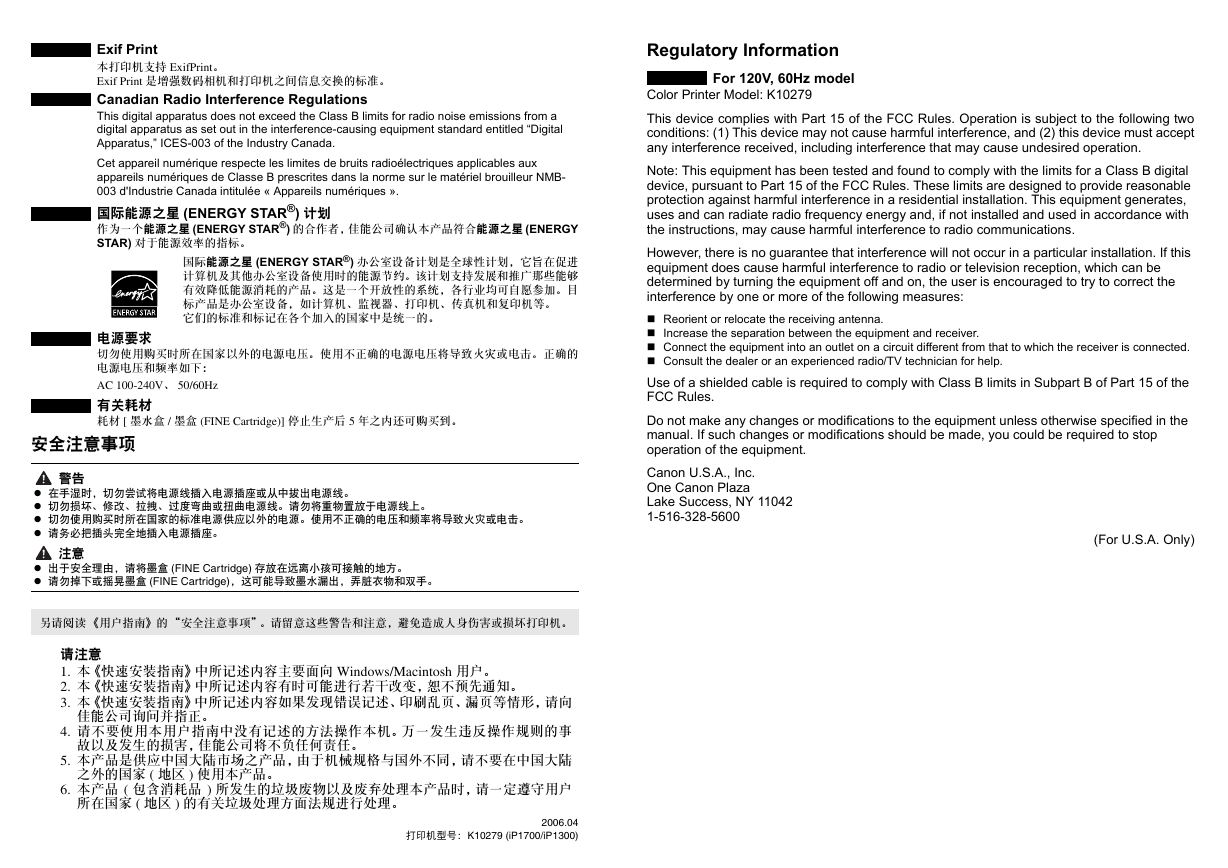

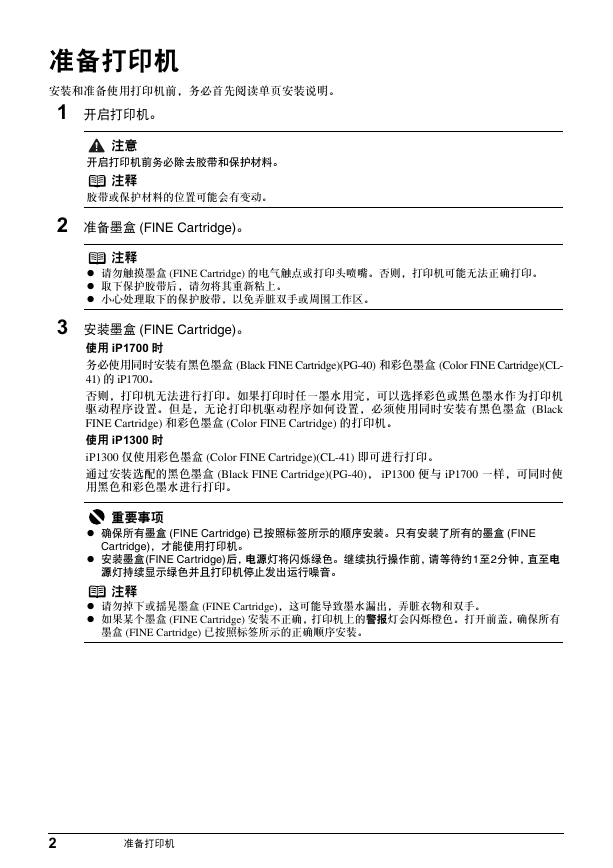
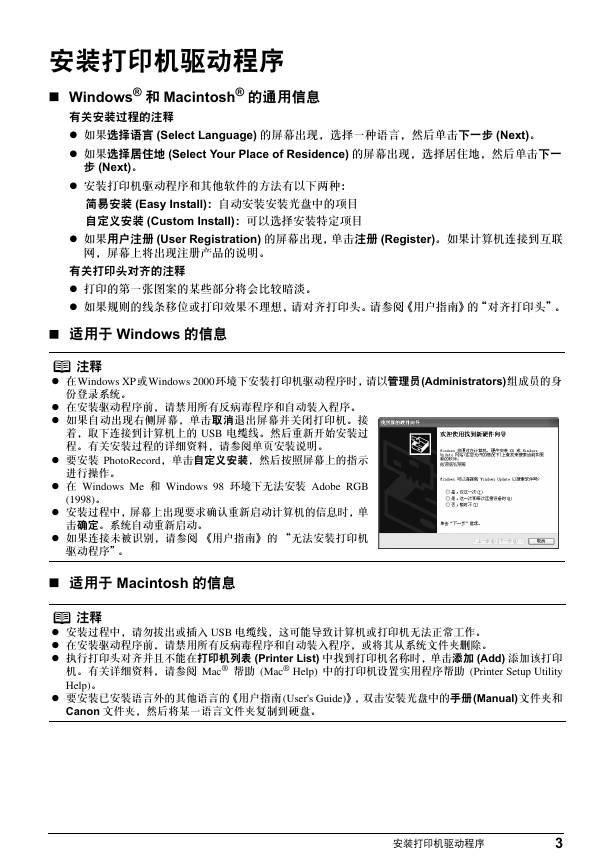

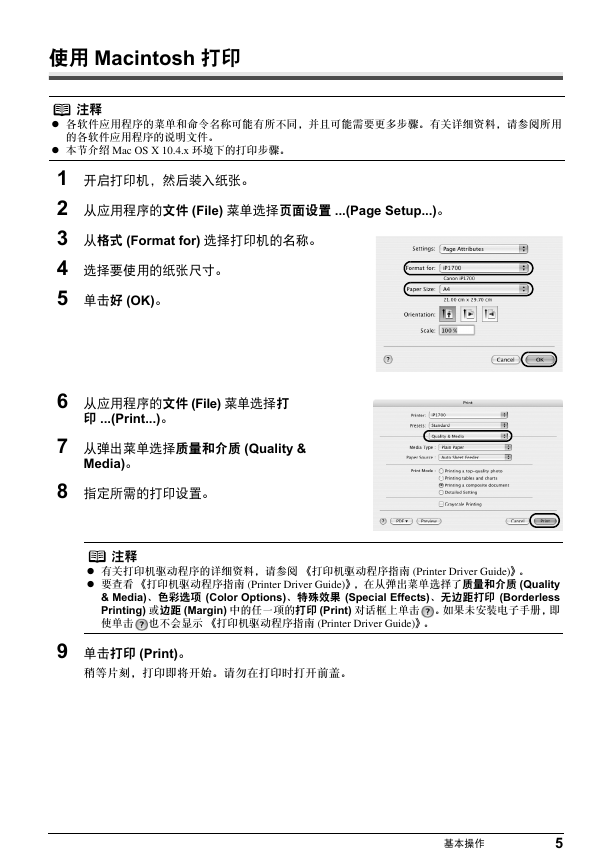
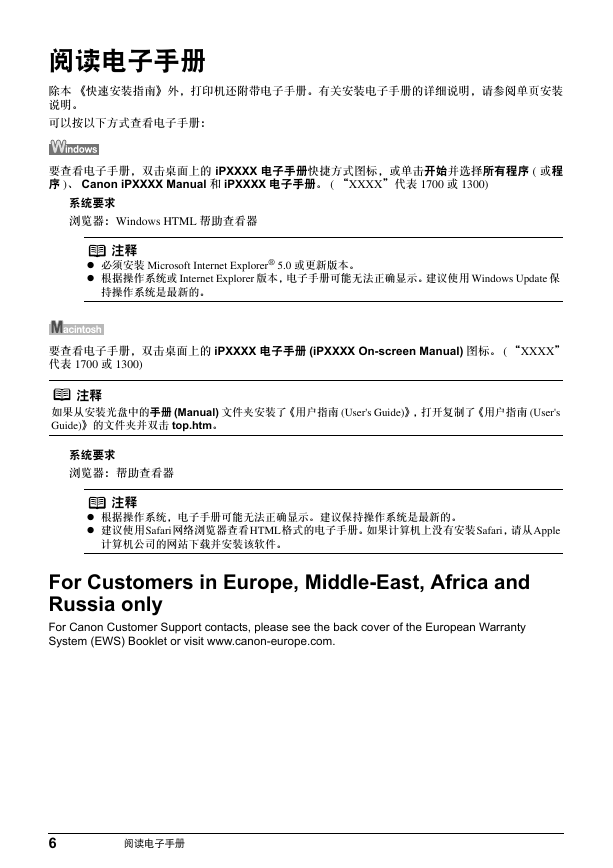
 2023年江西萍乡中考道德与法治真题及答案.doc
2023年江西萍乡中考道德与法治真题及答案.doc 2012年重庆南川中考生物真题及答案.doc
2012年重庆南川中考生物真题及答案.doc 2013年江西师范大学地理学综合及文艺理论基础考研真题.doc
2013年江西师范大学地理学综合及文艺理论基础考研真题.doc 2020年四川甘孜小升初语文真题及答案I卷.doc
2020年四川甘孜小升初语文真题及答案I卷.doc 2020年注册岩土工程师专业基础考试真题及答案.doc
2020年注册岩土工程师专业基础考试真题及答案.doc 2023-2024学年福建省厦门市九年级上学期数学月考试题及答案.doc
2023-2024学年福建省厦门市九年级上学期数学月考试题及答案.doc 2021-2022学年辽宁省沈阳市大东区九年级上学期语文期末试题及答案.doc
2021-2022学年辽宁省沈阳市大东区九年级上学期语文期末试题及答案.doc 2022-2023学年北京东城区初三第一学期物理期末试卷及答案.doc
2022-2023学年北京东城区初三第一学期物理期末试卷及答案.doc 2018上半年江西教师资格初中地理学科知识与教学能力真题及答案.doc
2018上半年江西教师资格初中地理学科知识与教学能力真题及答案.doc 2012年河北国家公务员申论考试真题及答案-省级.doc
2012年河北国家公务员申论考试真题及答案-省级.doc 2020-2021学年江苏省扬州市江都区邵樊片九年级上学期数学第一次质量检测试题及答案.doc
2020-2021学年江苏省扬州市江都区邵樊片九年级上学期数学第一次质量检测试题及答案.doc 2022下半年黑龙江教师资格证中学综合素质真题及答案.doc
2022下半年黑龙江教师资格证中学综合素质真题及答案.doc